打开并浏览 Civil 3D 模型查看器用户界面。
若要打开 Civil 3D 模型查看器,必须先向查看器添加对象或缩放对象。
- 在“浏览”或画布中选择对象。
- 选择后在对象上单击鼠标右键。
- 从关联菜单中选择“添加到模型查看器”或“缩放到模型查看器”。
这将打开模型查看器。添加更多要预览的对象并调整其显示方式。
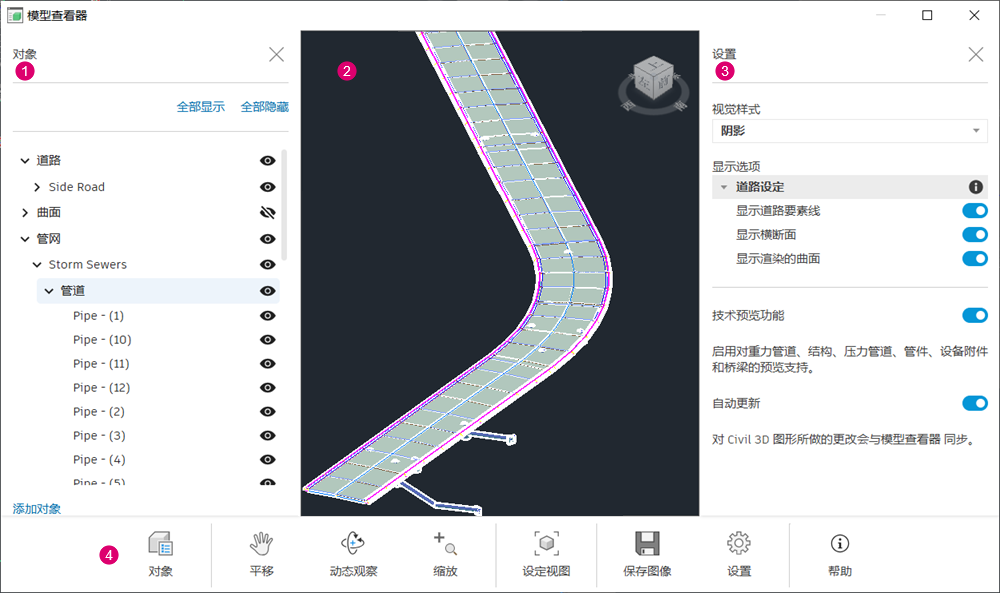
- “对象”面板。列出模型查看器的选定对象并指定其可见性。通过单击查看器工具栏中的“对象”
 ,可以显示或隐藏该面板。有关详细信息,请参见 Civil 3D 模型查看器“对象”面板。
,可以显示或隐藏该面板。有关详细信息,请参见 Civil 3D 模型查看器“对象”面板。
- 查看器三维画布。将图形作为模型显示在此空间中。隐藏或显示“对象”面板中的特定对象,并从查看器工具栏导航透视。
- “设置”面板。提供视觉显示样式和其他 Civil 3D 模型查看器设置。通过单击查看器工具栏中的“设置”
 ,可以显示或隐藏该面板。有关详细信息,请参见 Civil 3D 模型查看器设置“面板。
,可以显示或隐藏该面板。有关详细信息,请参见 Civil 3D 模型查看器设置“面板。
- 查看器工具栏。在三维画布中启用导航和透视视图。可以平移、动态观察、缩放当前视图以及截取其屏幕快照。有关详细信息,请参见 Civil 3D 模型查看器导航。